不喜欢 diff 么?试试 Meld 吧
| 2020-04-03 12:24
Meld 是一个可视化 diff 工具,它可让你轻松比较和合并文件、目录、Git 仓库等的更改。
Meld 是我处理代码和数据文件的基本工具之一。它是一个图形化的 diff 工具,因此,如果你曾经使用过 diff 命令并难以理解输出,那么 Meld 可以为你提供帮助。
这是该项目网站的精彩描述:
“Meld 是面向开发人员的可视化 diff 和合并工具。Meld 可以帮助你比较文件、目录和版本控制的项目。它提供文件和目录的双向和三向比较,并支持许多流行的版本控制系统。”
“Meld 可以帮助你检查代码更改并了解补丁。它甚至可以帮助你弄清你一直在避免的合并中发生了什么。”
你可以使用以下命令在 Debian/Ubuntu 系统(包括 Raspbian)上安装 Meld:
$ sudo apt install meld在 Fedora 或类似产品上:
$ sudo dnf install meldMeld 是跨平台的,它有一个使用 Chocolately 包管理器的 Windows 安装包。尽管它在 macOS 上不受官方支持,但有可用于 Mac 的版本,你可以使用 Homebrew 安装:
$ brew cask install meld有关其他系统,请参见 Meld 的主页。
Meld 对比 diff 命令
如果你有两个相似的文件(也许一个是另一个的修改版本),并想要查看它们之间的更改,那么可以在终端中运行 diff 命令查看它们的区别:
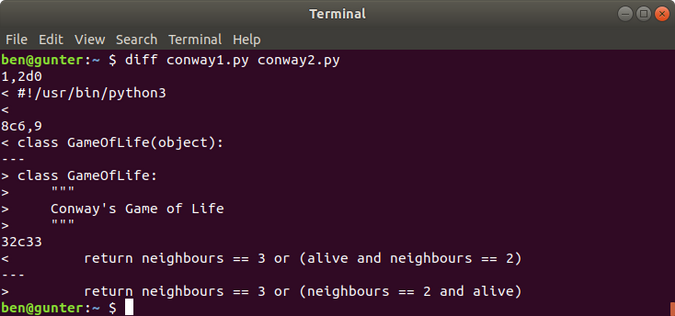
此例显示了 conway1.py 和 conway2.py 之间的区别。表明我:
- 删除了释伴和第二行
- 从类声明中删除了
(object) - 为类添加了 docstring
- 在方法中交换了
alive和neighbours == 2的顺序
这是使用 meld 命令的相同例子。你可以在命令行中运行以下命令进行相同的比较:
$ meld conway1.py conway2.py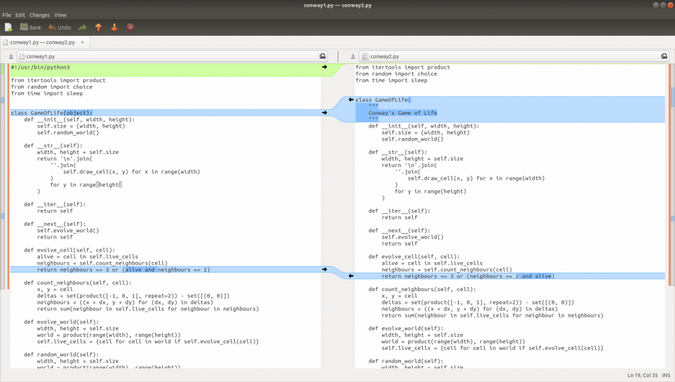
Meld 更清晰!
你可以轻松查看并单击箭头(左右都行)合并文件之间的更改。你甚至可以实时编辑文件(在输入时,Meld 可以用作具有实时比较功能的简单文本编辑器)—只是要记得在关闭窗口之前保存。
你甚至可以比较和编辑三个不同的文件:
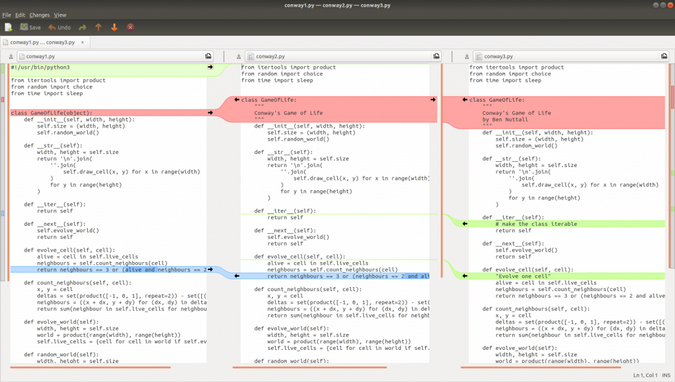
Meld 的 Git 感知
希望你正在使用 Git 之类的版本控制系统。如果是这样,那么你的比较就不是在两个不同文件之间进行,而是要查找当前文件与 Git 历史文件之间的差异。Meld 理解这一点,因此,如果你运行 meld conway.py(conway.py 在 Git 中),它将显示自上次 Git 提交以来所做的更改:

你可以看到当前版本(右侧)和仓库版本(左侧)之间的更改。你可以看到,自上次提交以来,我删除了一个方法,并添加了一个参数和一个循环。
如果你运行 meld .,你将看到当前目录(如果位于仓库的根目录,就是整个仓库)中的所有更改:
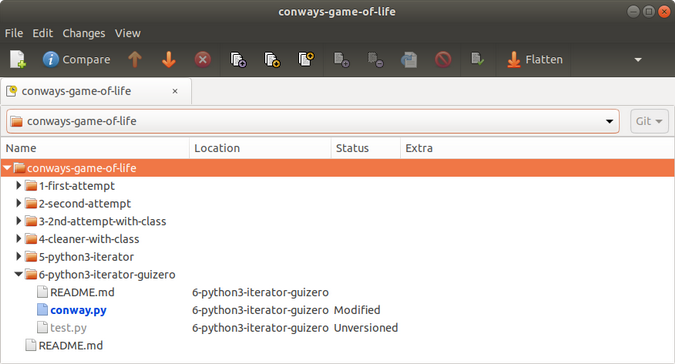
你会看到一个文件被修改了,另一个文件未加入版本控制(这意味着它对 Git 是新的,因此在比较之前,我需要 git add 添加该文件),以及许多其他未修改的文件。顶部的图标提供了各种显示选项。
你还可以比较两个目录,这有时很方便:
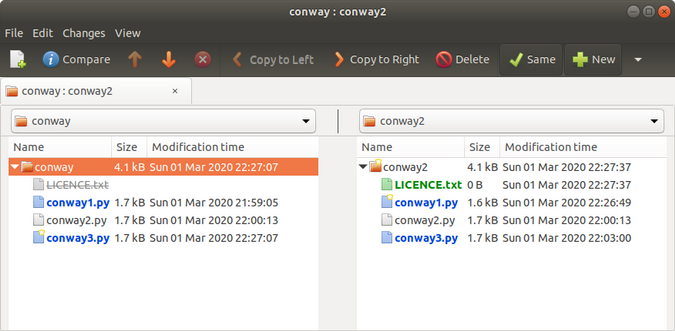
结论
即使是普通用户也会觉得 diff 的比较难以理解。我发现 Meld 提供的可视化在找出文件之间的更改方面有很大的不同。最重要的是,Meld 有一些有用的版本控制认知,可以帮助你在不考虑太多内容的情况下对 Git 提交进行比较。快来试试 Meld,并轻松解决问题。
本文最初发表在 Ben Nuttall 的 Tooling blog 上,并经允许重新使用。
via: https://opensource.com/article/20/3/meld
作者:Ben Nuttall 选题:lujun9972 译者:geekpi 校对:wxy
